iOS kullanıcıları, birden fazla iCloud hesabına sahip olabileceğinden iCloud hesabı sorunlarıyla karşılaşabilir. Birden fazla iCloud e-posta adresiniz olduğunda, bir çıkış yapmalı ve daha sonra başka bir giriş yapmalısınız. Nasıl yapabilirsiniz iCloud hesabını değiştir basit ve güvenli?
Bu makale, iCloud hesabını sıfırlamak için birçok senaryo içeren sizin için hazırlanmıştır, böylece iCloud hesabı e-posta adresini / parolasını / kullanıcı adını / ayarlarını / iPhone ve iPad / iPod'daki Apple ID'nin yanı sıra Windows ve Mac için iCloud kontrol panelini sıfırlayabilirsiniz .

İCloud Hesabı Nasıl Değiştirilir
İCloud hesabını sıfırlamadan / değiştirmeden önce iPhone / iPad / iPod dosyalarınızı yedeklemeniz daha iyi olur. FoneLab size yardımcı olabilir. İCloud hesabını sıfırladığınızda / değiştirdiğinizde iCloud dosyalarını kaybetmeniz durumunda, FoneLab'e iPhone'u iCloud'dan geri yükleme.
"İPhone'da iCloud hesabı nasıl değiştirilir?" Bazı kullanıcılar bize sorar. Geçerli iCloud hesabından çıkış yaptığınız sürece iCloud hesabını değiştirmek kolaydır. Ancak sorun iPhone / iPad / iPod verilerinizde yatıyor. İCloud'unuzdan çıktıktan sonra Apple Pay'ınız ve kartınız devre dışı bırakılır. Ayrıca iCloud Fotoğraf Kitaplığı'ndaki ve iCloud'da depolanan iCloud Drive'daki fotoğraf da iOS aygıtınızdan silinir. İCloud hesabını değiştirmek ve sıfırlamak için düşünün ve iPhone'unuzu yedekleyin.
Bu bölümde, iPhone'da iCloud'u nasıl değiştireceğinizi göstereceğiz. Ve bu yöntem iPad ve iPod için de uygulanabilir.
İOS 7 ve önceki sürümler için
1IDevice'inizin kilidini açın ve "Ayarlar"> "iCloud" a gidin. Aşağıya doğru kaydırın ve "Hesabı Sil" e hafifçe vurun.
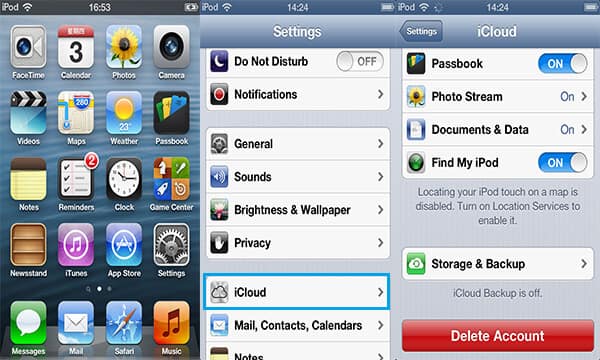
2Cihazınız, iCloud'da depolanan tüm Fotoğraf Yayını fotoğraflarının ve belgelerinin iDevice'inizden silineceğini size bildirir. "Sil" e dokunun. İPhone / iPad / iPod'unuz iCloud hesabınızı sildiğinde veya sıfırladığında, yiou'nun iCloud kişilerini, takvimlerini, hatırlatıcılarını vb.
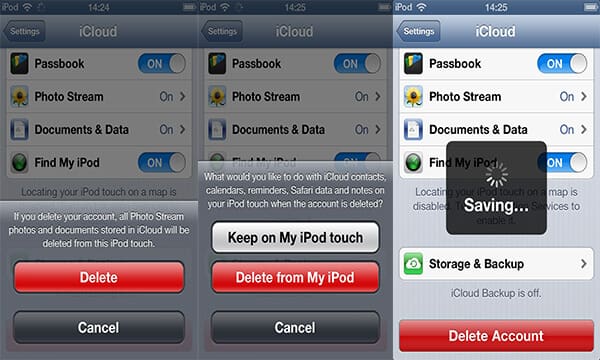
İOS 8 ve sonraki sürümleri için
1IDevice'inizin kilidini açın ve "Ayarlar"> "iCloud" a gidin. Aşağıya doğru kaydırın ve "Oturumu kapat" a hafifçe vurun.

2Cihazınız bu işlemin Apple Pay'inizi devre dışı bırakacağını bildirir, iCloud Fotoğraf kitaplığındaki ve iCloud'da depolanan iCloud Drive'daki tüm fotoğraflar kaldırılacaktır. "Oturumu Kapat"> "(iDevice) 'den Sil"> "iPhone'umda Tut" a hafifçe vurun. Son olarak oturumu kapatmak ve iCloud hesabını sıfırlamak için Apple Kimliği Parolasını girin.

İhtiyacın olabilir: İPhone'unuzdan iCloud e-postasını silme
Hesabı sildikten sonra burada iCloud hesabını nasıl değiştireceğiniz artık daha önce hiç kullanmadığınız yeni bir e-posta adresi girebilirsiniz. Aksi takdirde, iCloud hesabını değiştiremezsiniz.
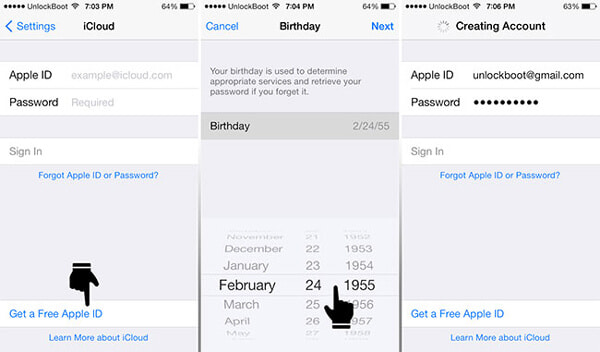
1İPhone'unuzda "Ayar"> "iCloud" u tıklayın. Yeni bir e-posta adresi ve yeni bir şifre yazın. "Yeni Apple Kimliği Oluştur" u tıklayabilir ve başka yeni e-posta adresiniz yoksa istemleri takip edebilirsiniz.
2Doğum tarihinizi girin ve "İleri" ye tıklayın. Sonra adınızı ve soyadınızı girin ve "İleri" ye tıklayın. Şimdi bir e-posta adresi girin ve bir şifre girin.
3Parolayı doğrulayın. Üç güvenlik sorusu seçin ve cevaplayın. Her güvenlik sorusuna verilen cevapları unutmayın.
Ardından şartlar ve koşulları kabul edin ve e-postanıza gönderilen doğrulama kodundan hesabınızı doğrulayın. Bu kadar. İPhone'da iCloud hesabını sıfırlamayı başardınız.
Eğer varsa iCloud kontrol paneli Windows PC veya Mac'inizde mevcut iCloud hesabından çıkış yapabilir ve başka bir iCloud hesabını değiştirip sıfırlayabilirsiniz.
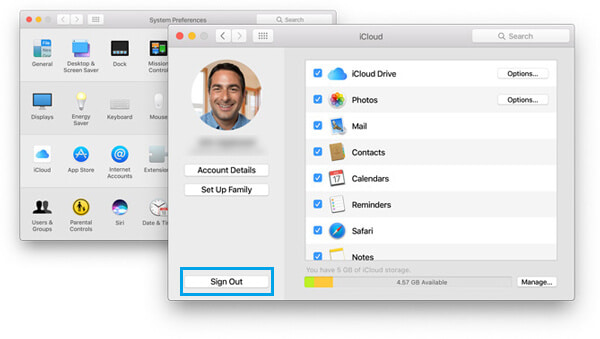
İCloud e-posta adresi Apple Kimliğinize bağlı olduğundan. İCloud e-postasını nasıl değiştirebilirim? Değiştirmek isterseniz Apple Kimliğinizi değiştirmeniz gerekir. Ancak, iletişim bilgileriniz için yeni iCloud e-posta adresi ekleyebilirsiniz
1İPhone'un kilidini açın ve "Ayarlar"> "iCloud" a gidin. Üstten adınıza dokunun.
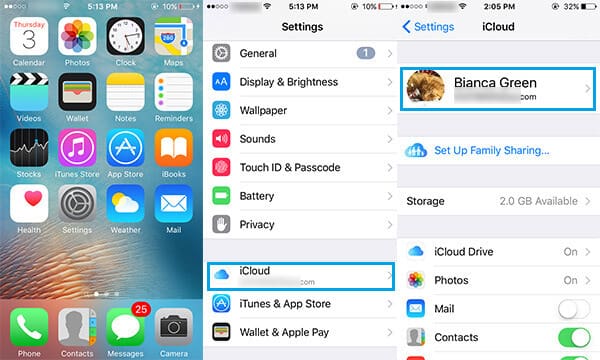
2Apple Kimliği parolanızı girin (Apple Kimliği unuttunuz mu? Apple kimliğini sıfırla şimdi.). Ardından "İletişim Bilgileri" ne dokunun. "Daha Fazla Ekle" yi seçin. E-posta Adresi kutusuna kullanılmayan bir e-posta adresi yazın, son olarak "Bitti" ye dokunun ve Apple'ın yeni iCloud e-posta adresine bir doğrulama e-postası göndermesini bekleyin.
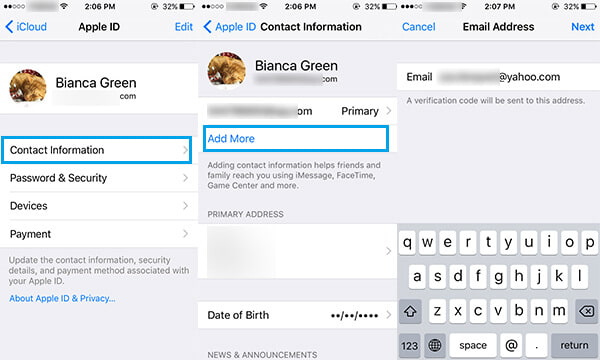
İCloud şifresini nasıl değiştirebilir veya sıfırlayabilirsiniz? Bu bölüm iPhone / iPad / iPod'da iCloud şifresini nasıl değiştireceğinize odaklanacaktır.
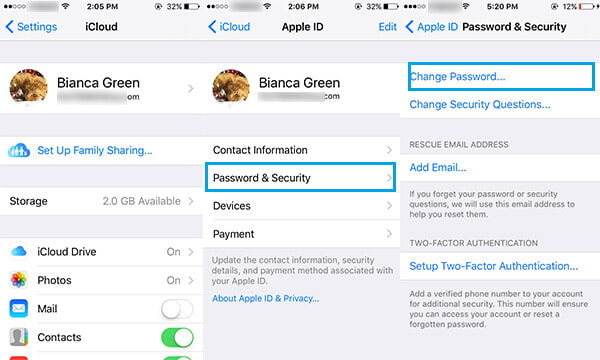
1"Ayarlar"> "iCloud" a gidin. Adınıza dokunun ve "Şifre ve Güvenlik" i seçin.
2"Parola ve Güvenlik" arayüzünde, iCloud parolasını ve güvenlik sorularını değiştirebilir ve kurtarma e-posta adresi ekleyebilirsiniz. "Parolayı Değiştir ..." seçeneğini seçin.
3Ardından kimliğinizi doğrulamanız ve mevcut Apple Kimliğinizi oluştururken belirlediğiniz güvenlik sorusunu yanıtlamanız gerekir. Kimliğiniz doğrulandığında, iCloud şifrenizi değiştirebilirsiniz.
İCloud kullanıcı adınızı ve ayarlarınızı değiştirmek ister misiniz? O zaman bu kısım tam size göre.
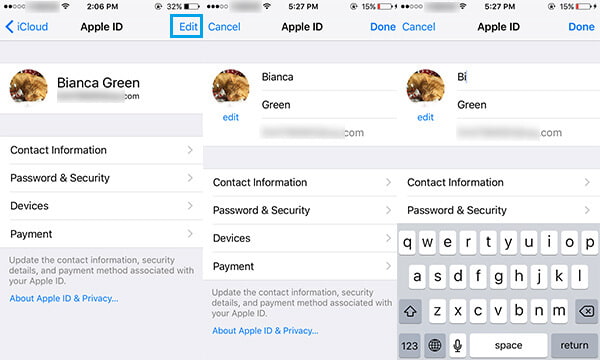
1"Ayarlar"> "iCloud" seçeneğine gidin ve adınıza dokunun.
2"Apple Kimliği" ekranında, sağ üst köşedeki "Düzenle" ye hafifçe dokunun, ardından iCloud kullanıcı adınızı şimdi değiştirebilirsiniz.
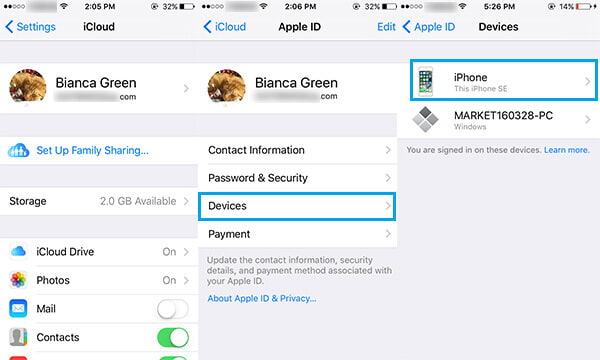
1"Apple Kimliği" ekranında, "Cihazlar" sekmesine dokunun.
2Cihaz seçeneğinize dokunun, güvenlik sorularını doğrulayın ve iCloud cihaz ayarlarını değiştirin.
iOS kullanıcıları iCloud hesabı olmak için Apple Kimliğini kullanmayı sever. İCloud hesabı için Apple Kimliği / Apple Kimliği parolasını nasıl değiştireceğinizi sorabilirsiniz. Nasıl yapılacağı hakkında daha fazla bilgi Apple kimliğini değiştir sitemizde bulunabilir.
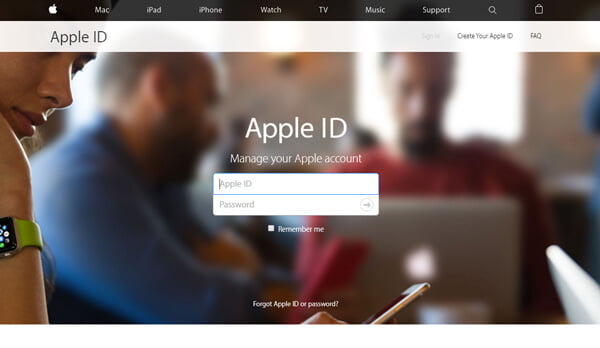
Bu makalede, esas olarak iCloud hesabının nasıl değiştirileceğini tartışacağız. Yanlış işlemler beklenmedik veri kaybına neden olabilir, bu nedenle iCloud hesabını, Apple kimliğini, e-posta adresini, parolayı, kullanıcı adını ve cihaz ayarlarını değiştirirken yukarıdaki adımları uygulamanız gerekir. Umarım bu makale size yardımcı olabilir.